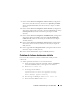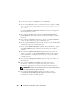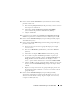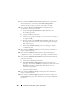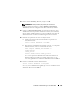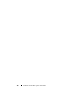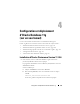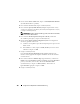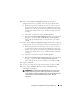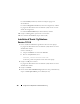Owner's Manual
142 Installation d'Oracle RAC 11g R1 à l'aide d'ASM
2
Sur le nœud 1, cliquez sur
Démarrer
, puis sur
Exécuter
.
3
Dans le champ
Exécuter
, entrez la commande suivante et cliquez sur
OK
:
%LecteurSystème%\app\Administrator\product\11.1.0\
db_1/dbca
La fenêtre
Database Configuration Assistant
(Assistant de configuration
de base de données) s'ouvre.
4
Dans la fenêtre de
bienvenue
, sélectionnez
Oracle Real Application
Cluster Database
(Base de données Oracle RAC), puis cliquez sur
Next
(Suivant).
5
Dans la fenêtre
Operations
(Opérations), cliquez sur
Create a Database
(Créer une base de données), puis sur
Next
(Suivant).
6
Dans la page
Node Selection
(Sélection des nœuds), cliquez sur
Select All
(Sélectionner tout), puis sur
Next
(Suivant).
7
Dans la fenêtre
Database Templates
(Modèles de base de données), cliquez
sur
Custom Database
(Base de données personnalisée), puis sur
Next
(Suivant).
8
Dans la fenêtre
Database Identification
(Identification de la base de
données), complétez le champ
Global Database Name
(Nom global de
la base de données) en indiquant un nom tel que
racdb
, puis cliquez
sur
Next
(Suivant).
9
Dans la fenêtre
Management Options
(Options de gestion), cliquez sur
Next
(Suivant).
10
Dans la fenêtre
Database Credentials
(Autorisations de la base
de données), sélectionnez une option de mot de passe, entrez les
informations appropriées le cas échéant et cliquez sur
Next
(Suivant).
REMARQUE : Notez le nouveau mot de passe. Il vous servira ultérieurement
pour l'administration de la base de données.
11
Dans la fenêtre
Storage Options
(Options de stockage), cliquez
sur
Automatic Storage Management (ASM)
(Gestion du stockage
automatique) et cliquez sur
Next
(Suivant).